PowerPoint에서 Power BI를 사용한 스토리텔링 정보
PowerPoint용 Power BI 추가 기능을 사용하면 라이브 대화형 Power BI 데이터를 사용하여 PowerPoint에서 데이터 스토리텔링을 향상시킬 수 있습니다. 프레젠테이션에 표시되는 데이터는 항상 최신 상태일 뿐만 아니라 프레젠테이션하는 동안 컨텍스트를 전환하지 않고도 대상 그룹의 질문 및 피드백에 대한 응답으로 데이터를 필터링하고 드릴다운할 수 있습니다.
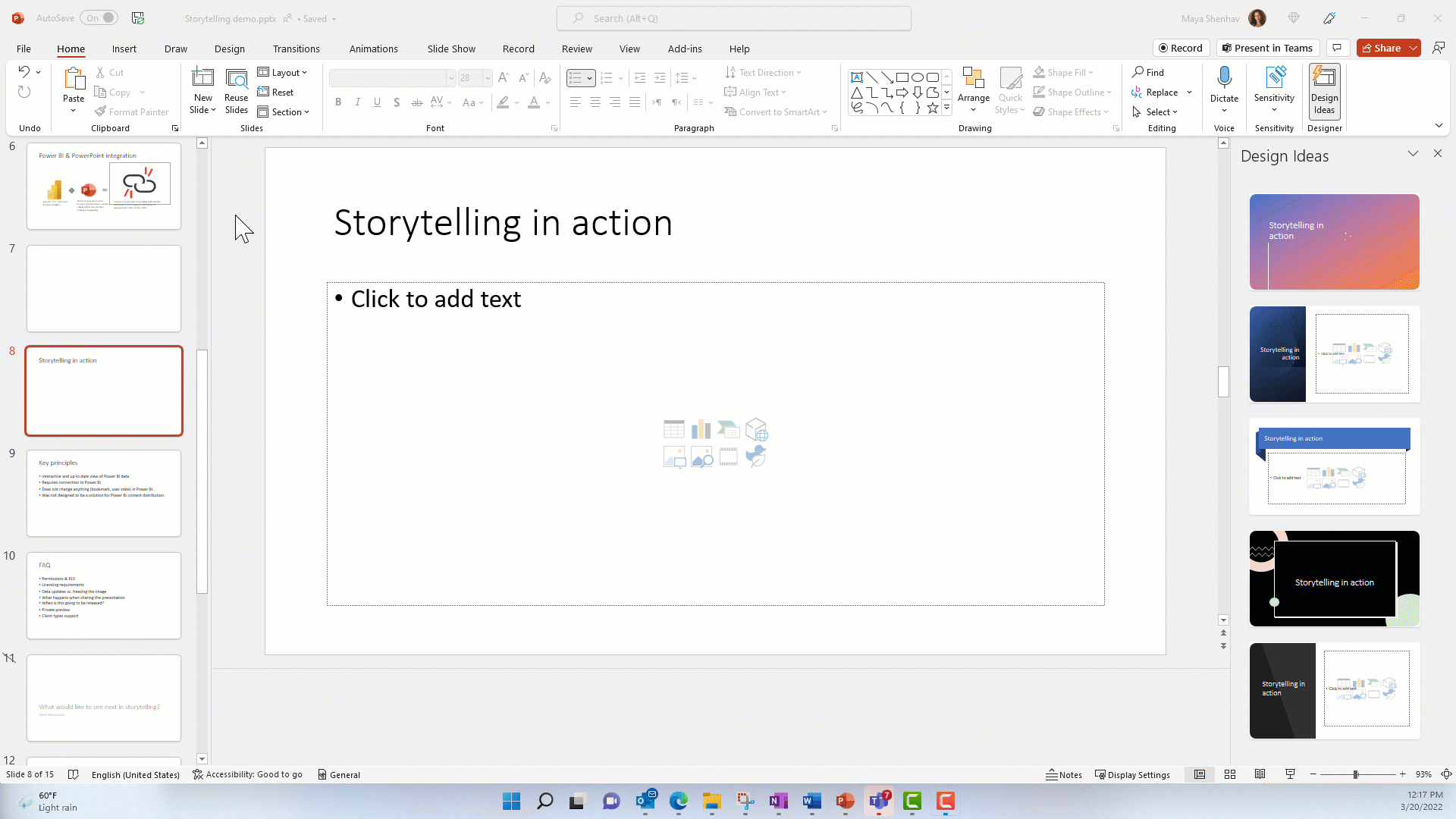
이 추가 기능은 현재 개별 보고서 페이지 및 개별 시각적 개체를 PowerPoint 슬라이드에 추가할 수 있도록 지원합니다.
- 전체 보고서 페이지를 추가할 때 왼쪽 페이지 탐색 창은 추가 기능에서 가져오지 않지만 보고서 페이지 자체의 페이지 탐색 시각적 개체는 Power BI 서비스와 같이 정상적으로 작동합니다.
- 개별 시각적 개체를 추가하는 것은 슬라이드가 단일 차트, 그래프 또는 테이블에 집중하도록 하려는 경우에 유용합니다.
PowerPoint 또는 Power BI부터 PowerPoint 프레젠테이션에 보고서 페이지 또는 시각적 개체를 추가할 수 있습니다. Power BI를 시작점으로 사용하려면 조직에서 Power BI 스토리텔링 기능을 사용하도록 설정해야 합니다.
프레젠테이션에 라이브 Power BI 데이터 추가를 시작하려면 PowerPoint에 라이브 Power BI 데이터 추가를 참조하세요.
요구 사항
PowerPoint용 Power BI 추가 기능을 사용하려면 Office 추가 기능 저장소에 액세스할 수 있거나 관리자 관리 추가 기능으로 추가 기능을 사용할 수 있어야 합니다.
PowerPoint에서 라이브 Power BI 데이터를 보려면 활성 Power BI 계정과 Fabric 무료 라이선스가 있어야 하며 데이터에 액세스할 수 있어야 합니다. Power BI 보고서가 프리미엄 용량 또는 Fabric F64 이상 용량에 있지 않은 경우 Power BI Pro 라이선스가 필요합니다.
PowerPoint용 Power BI 추가 기능을 사용하려면 Office 버전 2312(빌드 17126) 이상이 필요합니다.
보안
Power BI 추가 기능을 사용하여 PowerPoint에 추가된 Power BI 데이터는 Power BI에 남아 있습니다. Power BI에서 데이터를 내보내지 않습니다. 따라서 데이터는 RLS(행 수준 보안)를 포함한 모든 Power BI 권한 및 데이터 보안을 준수하므로 데이터는 안전하게 유지됩니다.
Power BI 관리자에 대한 정보
Power BI 관리자인 경우 추가 기능에 대한 자세한 내용은 Power BI 관리자에 대한 정보를 참조하세요.
고려 사항 및 제한 사항
- Power BI 스토리텔링 추가 기능을 사용하려면 WebView2가 PowerPoint에서 Power BI를 실행해야 합니다. WebView2는 최신 Windows 버전에서 표준으로 제공되지만 추가 기능을 사용하려고 할 때 오류가 발생하면 수동으로 설치해야 할 수 있습니다. 자세한 내용은 PowerPoint용 Power BI 추가 기능 문제 해결을 참조하세요.
- 추가 기능은 현재 Power BI 보고서 페이지와 시각적 개체만 지원합니다. 대시보드 및 페이지를 매긴 보고서와 같은 다른 유형의 항목은 지원되지 않습니다.
- B2B(Business to Business) 시나리오는 지원되지 않습니다.
- 추가 기능 쪽 창 옵션삭제 및 다시 로드는 PowerPoint 데스크톱 응용 프로그램에서만 사용할 수 있습니다. 웹용 PowerPoint는 추가 기능 쪽 메뉴를 지원하지 않기 때문입니다.
- 국가/지역 클라우드에서 Office 추가 기능 저장소에 액세스할 수 없으므로 국가/지역 클라우드에서 추가 기능은 관리자 관리 추가 기능으로만 지원됩니다. 관리자는 추가 기능을 가져오고 배포하는 방법에 대한 정보를 위해 소버린 클라우드 추가 기능 배포를 참조해야 합니다.
관련 콘텐츠
피드백
출시 예정: 2024년 내내 콘텐츠에 대한 피드백 메커니즘으로 GitHub 문제를 단계적으로 폐지하고 이를 새로운 피드백 시스템으로 바꿀 예정입니다. 자세한 내용은 다음을 참조하세요. https://aka.ms/ContentUserFeedback
다음에 대한 사용자 의견 제출 및 보기